本文小编为大家详细介绍“电脑0x00000bcb共享打印机无法连接如何解决”,内容详细,步骤清晰,细节处理妥当,希望这篇“电脑0x00000bcb共享打印机无法连接如何解决”文章能帮助大家解决疑惑,下面跟着小编的思路慢慢深入,一起来学习新知识吧。
解决方法:
方法一:
1、首先我们进入搜索界面,搜索并打开“控制面板”
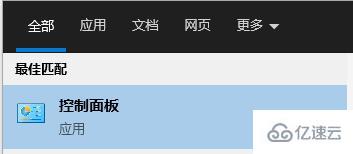
2、点击硬件和声音下方的“查看设备和打印机”

3、然后点击最上方一栏中的“添加打印机”再点击“下一步”
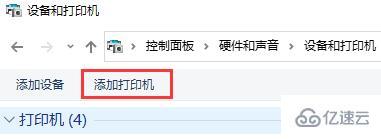
4、接着系统会自动为你寻找打印机,并安装必要文件,安装完成后就可以使用打印机了。
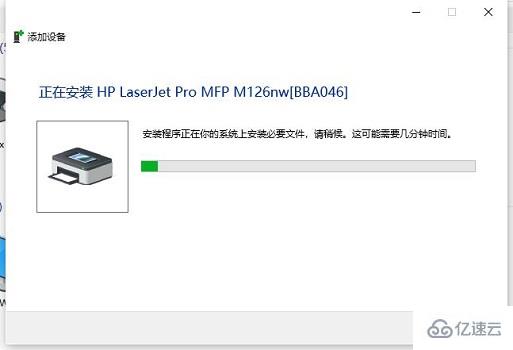
方法二:
1、要是还用不了打印机可能是因为安装了更新补丁。
2、依旧是在控制面板中,点击程序下方的“卸载程序”
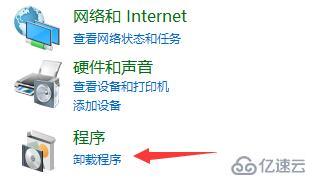
3、在此界面点击左上角的“查看已安装的更新”

4、然后在其中找到KB4022722更新,右键选中将它“卸载”就可以解决了。
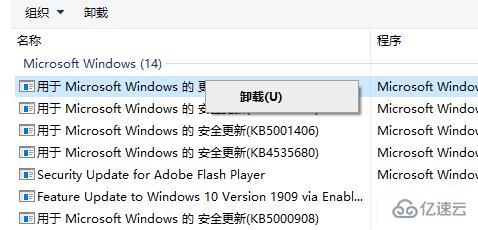
方法三:
1、要是我们删除了补丁还是解决不了问题,那么可能是系统与自己的这款打印机不适配。
2、因为不太可能更换打印机,所以要使用的话,就只能重装系统了。
读到这里,这篇“电脑0x00000bcb共享打印机无法连接如何解决”文章已经介绍完毕,想要掌握这篇文章的知识点还需要大家自己动手实践使用过才能领会,如果想了解更多相关内容的文章,欢迎关注行业资讯频道。
推荐阅读:Win7连接共享打印机时,报 0x00000bcb 错误






发表评论 取消回复